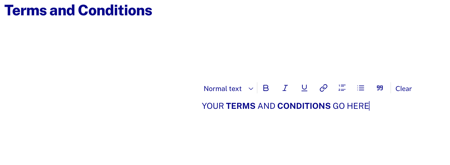Introducción
Las páginas principales le brindan las opciones que desea brindar a sus espectadores. Las páginas principales proporcionan:
- Funcionalidad para que los espectadores configuren y vean información sobre su instancia de aplicación.
- Servicios básicos como inicio de sesión, salida, cierre de sesión y búsqueda.
- Listas de actividades anteriores de los espectadores, como vistos recientemente, compras, descargas y videos marcados como favoritos.
- Muestra los horarios de televisión en vivo y EPG (guía electrónica de programas).
Se agrega un subconjunto de todas las páginas principales a cada instancia de Beacon, y se agregan otras a través de la incorporación y según surjan las necesidades.
| Nombre | Función | Configurable | Comentarios |
|---|---|---|---|
| Muestra videos descargados | Solo nombre y disponibilidad | Solo disponible para dispositivos móviles y tabletas | |
| Proporciona funcionalidad para que los espectadores salgan de la aplicación sin cerrar la sesión, como lo haría un cierre de sesión. | Solo nombre y disponibilidad | Requerido para plataformas Smart TV y Roku | |
| Muestra los videos que el espectador ha marcado como favoritos | Sí | ||
| Muestra un canal lineal | Solo nombre y disponibilidad | ||
| Proporciona funcionalidad para que los espectadores cierren sesión en la aplicación. | Solo nombre y disponibilidad | ||
| pantallas Visto recientemente , compras y Favoritos en una sola página | Sí | Los botones permiten a los espectadores elegir qué grupo de videos mostrar | |
| Muestra canales lineales definidos por su guía electrónica de programas (EPG) | Sí | ||
| Muestra videos comprados | Sí | ||
| Muestra videos que se han visto recientemente | Sí | ||
| Proporciona funcionalidad para redirigir la visualización de una página de la aplicación Beacon a una página web | Nombre, disponibilidad y página a la que desea redirigir | Solo aplicaciones web | |
| Proporciona funcionalidad para que los espectadores busquen videos específicos. | Sí | ||
| Proporciona funcionalidad para que los espectadores configuren y vean información sobre la aplicación. | Sí | ||
| Proporciona funcionalidad para que los espectadores inicien sesión en la aplicación Brightcove Beacon | Solo nombre y disponibilidad | ||
| Proporciona funcionalidad para que los espectadores se registren en la aplicación Brightcove Beacon | Solo nombre y disponibilidad |
Configuración de favoritos
Al configurar el Favoritos página central, la primera decisión que debe tomar es si desea que todos los videos estén marcados como favoritos organizados por tipo de activo. En caso afirmativo, los tipos de activos se enumeran en la parte superior de los favoritos como enlaces en los que se puede hacer clic para mostrar solo un tipo de activo específico. Si no, todos los favoritos se agrupan juntos. Las siguientes capturas de pantalla muestran primero el diseño organizado por tipo de activo y luego el diseño no agrupado.

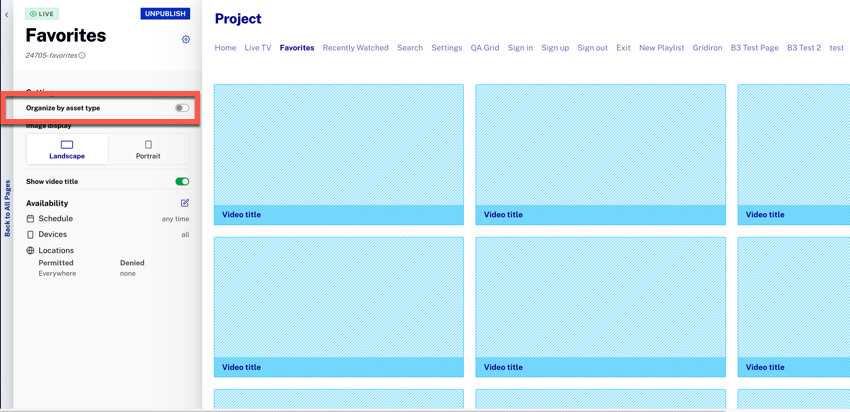
Otras opciones de configuración son:
- Si elige organizar por tipo de activo, puede establecer para cada tipo si las miniaturas que se muestran deben mostrarse en formato horizontal o vertical y si debe mostrarse el título del video.
- Si no agrupa, todavía tiene esas opciones de configuración de visualización, pero todas las miniaturas siguen la configuración seleccionada.
- Si elige las miniaturas verticales, también puede elegir si la posición del título, si se muestra, debe estar dentro o fuera de la miniatura.
- Al igual que con todas las páginas principales, también puede configurar el Favoritos el nombre de la página y la disponibilidad.
Configurar mi lista
El Mi lista página proporciona al espectador una sola página desde la que puede seleccionar para ver Visto recientemente , compras o Favoritos vídeos Al configurar el Mi lista página principal, la primera decisión que debe tomar es si desea que todos los videos estén organizados por tipo de activo. En caso afirmativo, los tipos de activos se enumeran dentro del tipo de grupo como enlaces en los que se puede hacer clic para mostrar solo un tipo de activo específico. Si no, los videos se agrupan dentro de Visto recientemente , compras o Favoritos. Las siguientes capturas de pantalla muestran primero el diseño organizado por tipo de activo y luego el diseño no agrupado.

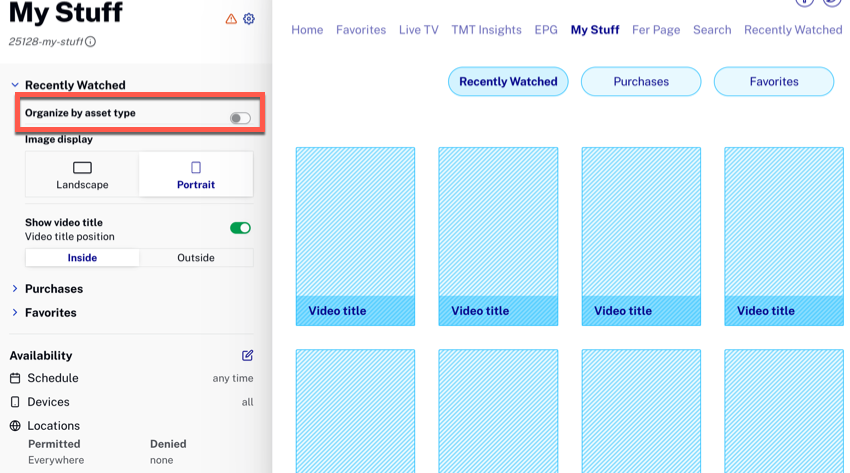
Tiene opciones de visualización de miniaturas por:
- Visto recientemente
- compras
- Favoritos
Al agrupar por tipo de activo, puede administrar la visualización de miniaturas por todos los tipos de activos dentro de cada uno de ellos. Visto recientemente , compras y Favoritos.
Al igual que con todas las páginas principales, también puede configurar el Mi lista el nombre de la página y la disponibilidad.
Configuración de la guía de programas
La página de la Guía de programas muestra su horario de TV en vivo basado en la EPG enviada. Puede configurar lo siguiente:
- visualización de géneros
- Número de días adelante para mostrar: 5 o 10
- Número de días hacia atrás para mostrar: 0 o 5
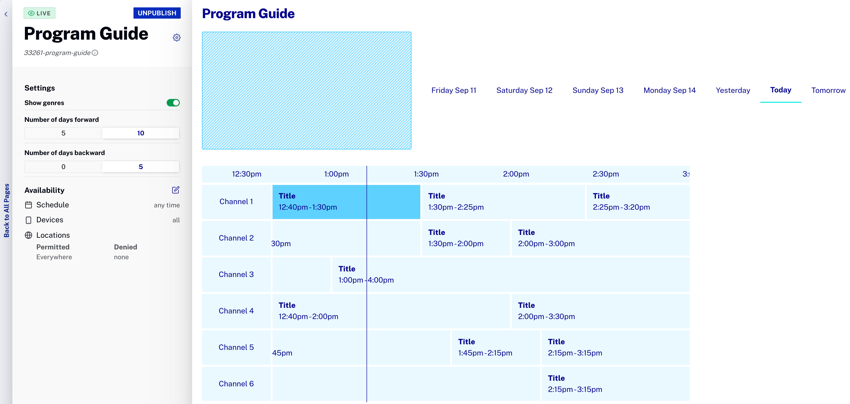
Al igual que con todas las páginas principales, también puede configurar el Guía del programa el nombre de la página y la disponibilidad.
Configuración de compras
Al configurar el compras página principal, la primera decisión que debe tomar es si desea que todas las compras de videos estén organizadas por tipo de activo. En caso afirmativo, los tipos de activos se enumeran en la parte superior de las compras como enlaces en los que se puede hacer clic para mostrar solo un tipo de activo específico. Si no, se agrupan todas las compras. Las siguientes capturas de pantalla muestran primero el diseño organizado por tipo de activo y luego el diseño no agrupado.
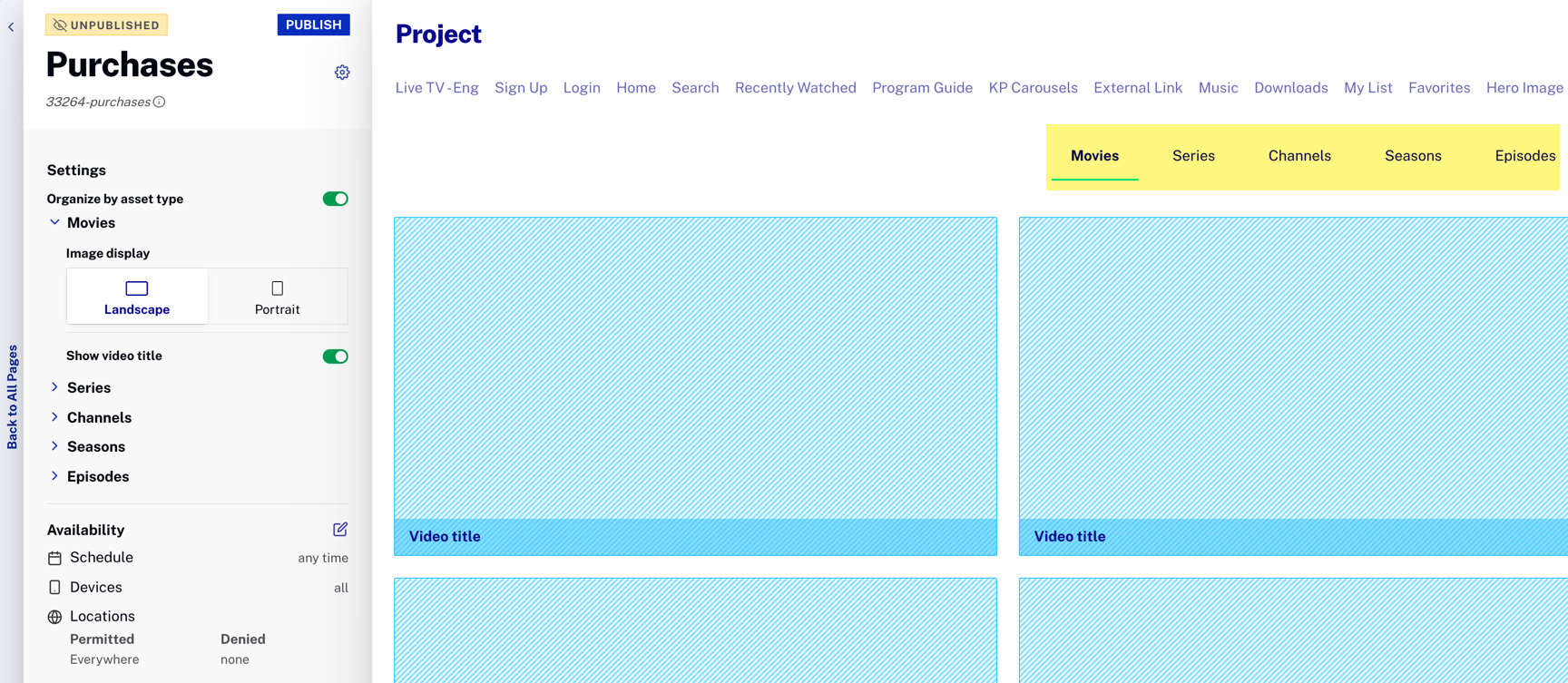
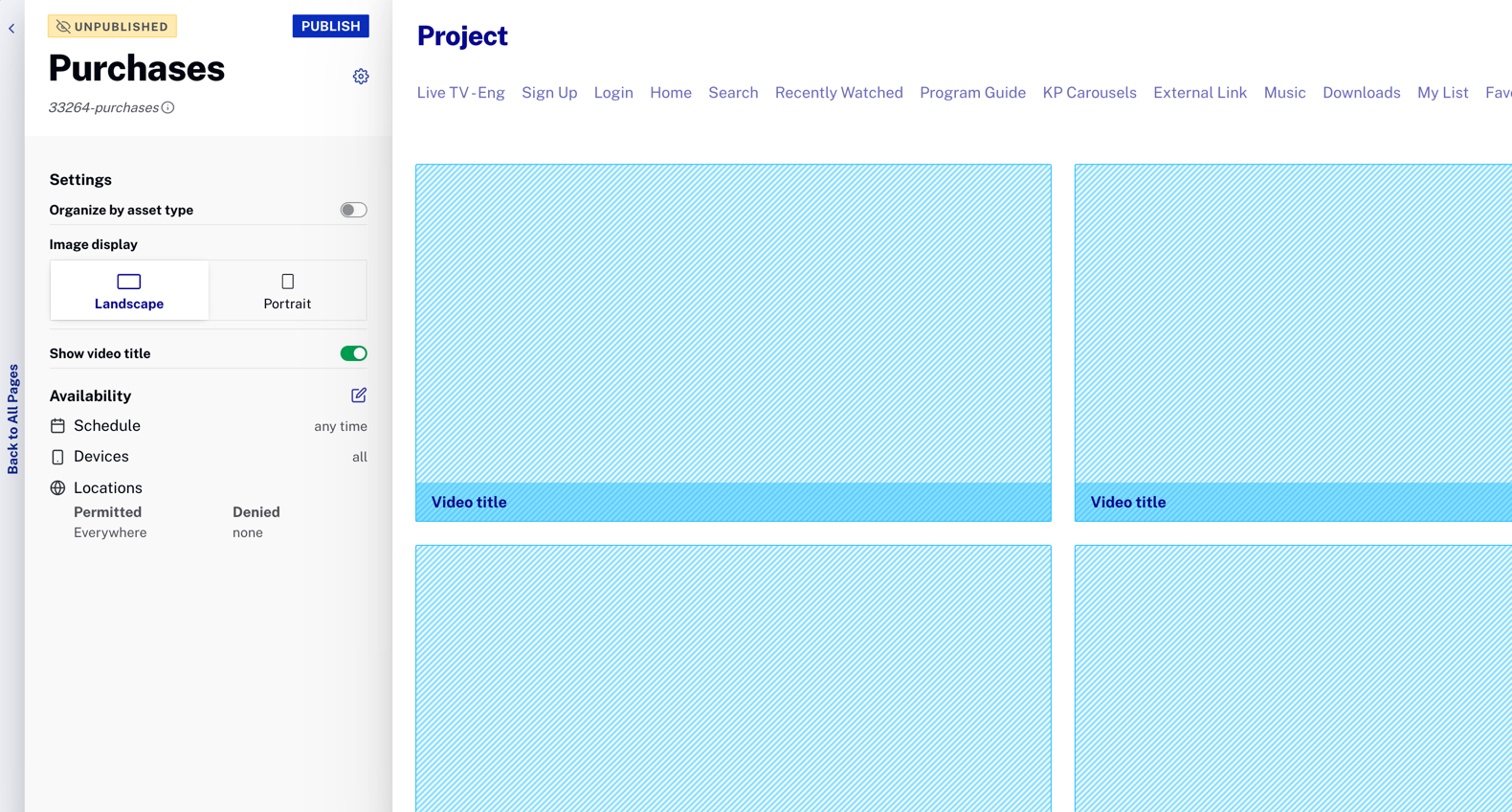
Otras opciones de configuración son:
- Si elige organizar por tipo de activo, puede establecer para cada tipo si las miniaturas que se muestran deben mostrarse en formato horizontal o vertical y si debe mostrarse el título del video.
- Si no agrupa, todavía tiene esas opciones de configuración de visualización, pero todas las miniaturas siguen la configuración seleccionada.
- Si elige las miniaturas verticales, también puede elegir si la posición del título, si se muestra, debe estar dentro o fuera de la miniatura.
- Al igual que con todas las páginas principales, también puede configurar el compras el nombre de la página y la disponibilidad.
Configuración de lo visto recientemente
La siguiente guía lo que está en el Visto recientemente lista:
- Un video se considera "visto" una vez que se ha visto durante 30 segundos.
- La lista está ordenada por los más vistos recientemente.
- Una configuración configurable del sistema basada en el tiempo determina cuándo se eliminan los videos de la lista.
Al configurar el Visto recientemente página principal, la primera decisión que debe tomar es si desea que todos los videos coincidan con los criterios vistos recientemente por tipo de activo. En caso afirmativo, los tipos de activos se enumeran en la parte superior de los enlaces vistos recientemente como enlaces en los que se puede hacer clic para mostrar solo un tipo de activo específico. Si no, todos los videos vistos recientemente se agrupan. Las siguientes capturas de pantalla muestran primero el diseño organizado por tipo de activo y luego el diseño no agrupado.

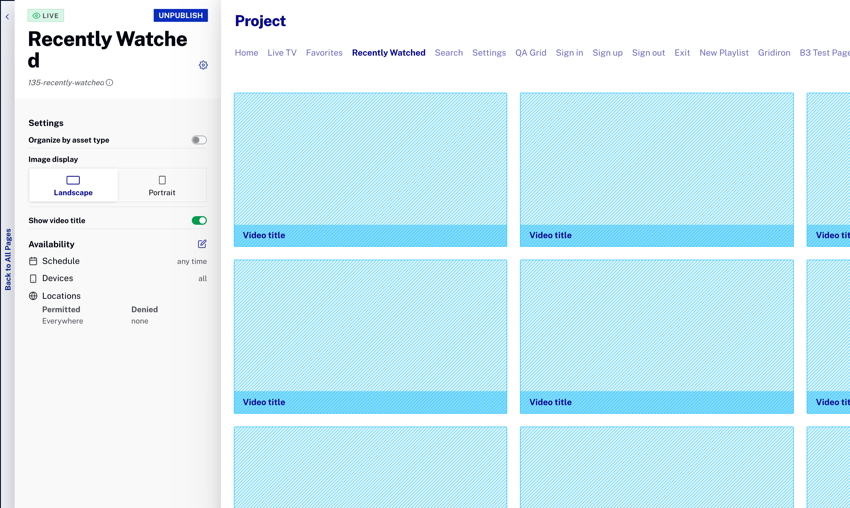
Otras opciones de configuración son:
- Si elige organizar por tipo de activo, puede establecer para cada tipo si las miniaturas que se muestran deben mostrarse en formato horizontal o vertical y si debe mostrarse el título del video.
- Si no agrupa, todavía tiene esas opciones de configuración de visualización, pero todas las miniaturas siguen la configuración seleccionada.
- Si elige las miniaturas verticales, también puede elegir si la posición del título, si se muestra, debe estar dentro o fuera de la miniatura.
- Al igual que con todas las páginas principales, también puede configurar el Visto recientemente el nombre de la página y la disponibilidad.
Configuración de búsqueda
Al configurar el Buscar página principal, la primera decisión que debe tomar es si desea que todos Películas que coinciden con los criterios de búsqueda agrupados por tipo de activo. En caso afirmativo, los tipos de activos se enumeran en Películas como enlaces en los que se puede hacer clic para mostrar solo un tipo de activo específico. Si no, todos los videos devueltos se agrupan. Las siguientes capturas de pantalla muestran primero el diseño organizado por tipo de activo y luego el diseño no agrupado.

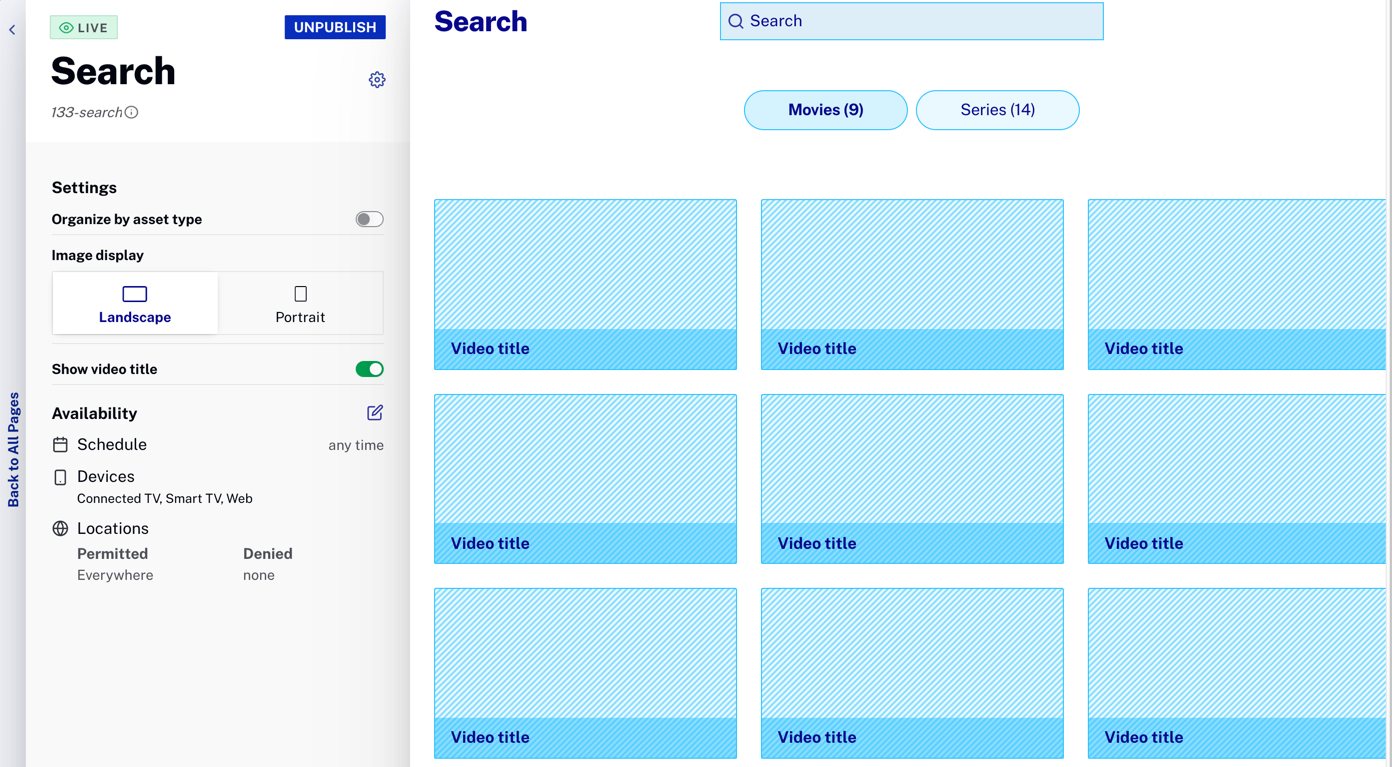
Otras opciones de configuración son:
- Si elige organizar por tipo de activo, puede establecer para cada tipo si las miniaturas que se muestran deben mostrarse en formato horizontal o vertical y si debe mostrarse el título del video.
- Si no agrupa, todavía tiene esas opciones de configuración de visualización, pero todas las miniaturas siguen la configuración seleccionada.
- Si elige las miniaturas verticales, también puede elegir si la posición del título, si se muestra, debe estar dentro o fuera de la miniatura.
- Al igual que con todas las páginas principales, también puede configurar el Buscar el nombre de la página y la disponibilidad.
Configuración de ajustes
Desde el Ajustes página principal usted controla cómo Ajustes aparece la página en su aplicación OTT y su contenido. Este es un ejemplo de una página de Configuración en una aplicación OTT.
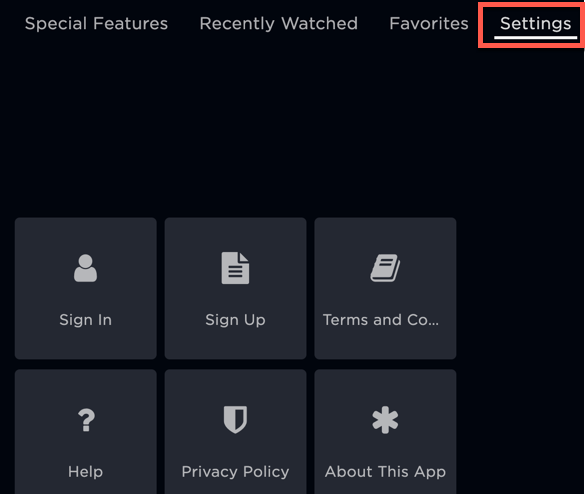
Al configurar el Ajustes página principal, sus opciones de configuración son (los detalles se muestran más adelante en esta sección):
- Diseño de botones
- Se proporciona un editor de texto enriquecido para proporcionar contenido para:
- Términos y condiciones
- política de privacidad
- Ayudar
- Establecer si se muestra una página de ayuda
- Disponibilidad de página
Así es como aparece la página de configuración de Ajustes en Studio:
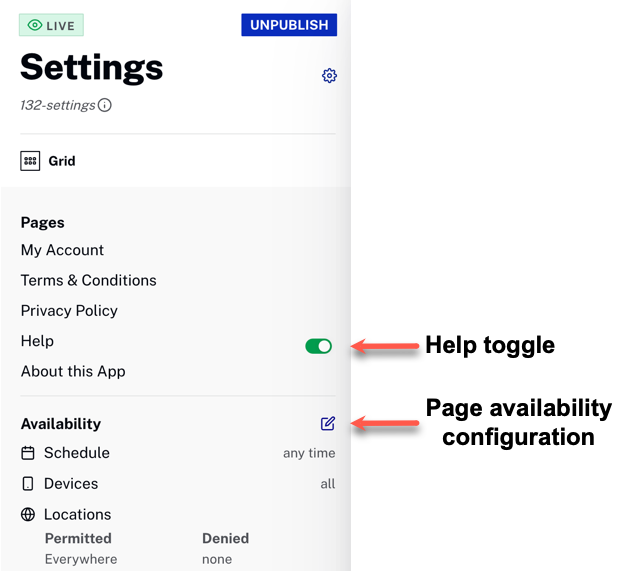
Diseño de botones
Para cambiar el diseño de los botones, pase el mouse sobre el diseño actual y un Cambiar aparece el botón.
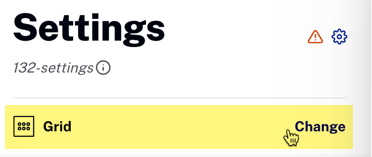
Después de hacer clic Cambiar , elija una opción y luego haga clic en Seleccionar.
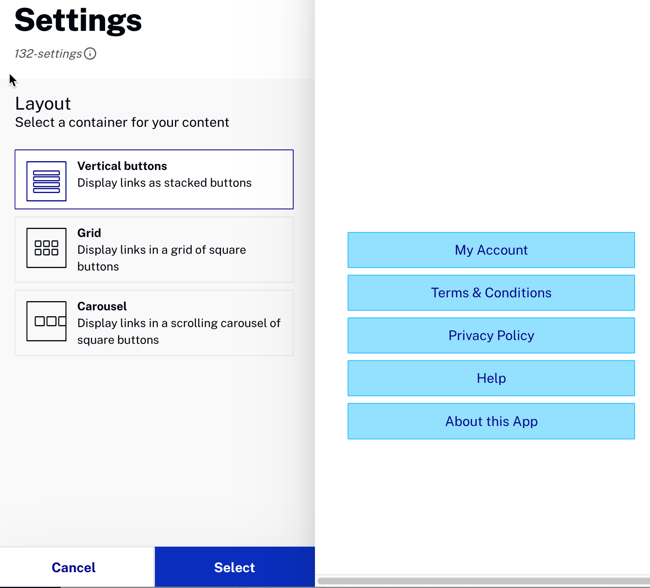
Estas son las tres opciones utilizadas en una aplicación OTT:
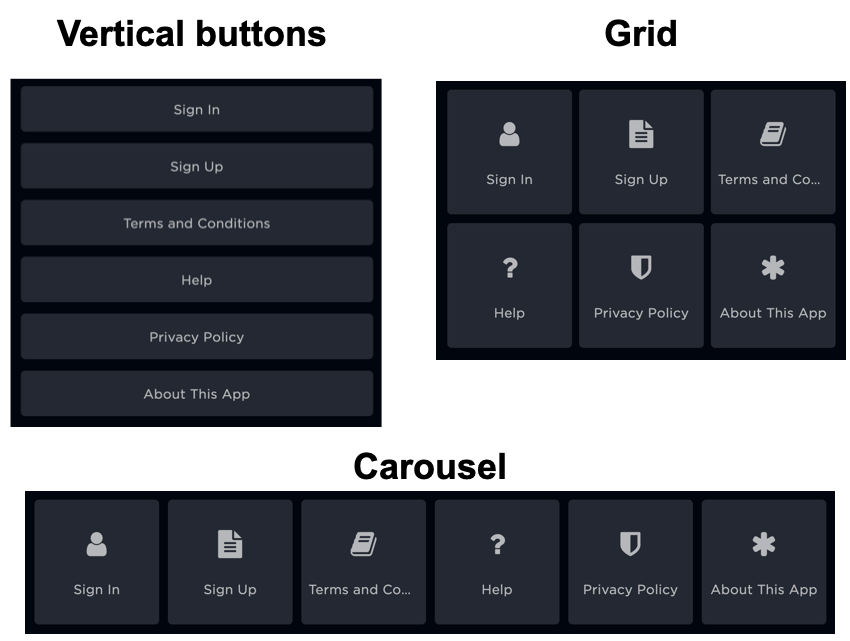
Texto rico
Se proporciona un editor de texto enriquecido para proporcionar contenido para:
- Términos y condiciones
- política de privacidad
- Ayudar